30 天精通 Git 版本控管
- 第 01 天:认识 Git 版本控管
- 第 02 天:在 Windows 平台必装的三套 Git 工具
- 第 03 天:建立储存库
- 第 04 天:常用的 Git 版本控管指令
- 第 05 天:了解储存库、工作目录、物件与索引之间的关系
- 第 06 天:解析 Git 资料结构 - 物件结构
- 第 07 天:解析 Git 资料结构 - 索引结构
- 第 08 天:关于分支的基本观念与使用方式
- 第 09 天:比对档案与版本差异
- 第 10 天:认识 Git 物件的绝对名称
- 第 11 天:认识 Git 物件的一般参照与符号参照
- 第 12 天:认识 Git 物件的相对名称
- 第 13 天:暂存工作目录与索引的变更状态
- 第 14 天:Git for Windows 选项设定
- 第 15 天:标籤 - 标记版本控制过程中的重要事件
- 第 16 天:善用版本日志 git reflog 追踪变更轨迹
- 第 17 天:关于合併的基本观念与使用方式
- 第 18 天:修正 commit 过的版本历史纪录 Part 1 (reset & amend)
- 第 19 天:设定 .gitignore 忽略清单
- 第 20 天:修正 commit 过的版本历史纪录 Part 2 (revert)
- 第 21 天:修正 commit 过的版本历史纪录 Part 3 (cherry-pick)
- 第 22 天:修正 commit 过的版本历史纪录 Part 4 (rebase)
- 第 23 天:修正 commit 过的版本历史纪录 Part 5 (rebase 2)
- 第 24 天:使用 GitHub 远端储存库 - 入门篇
- 第 25 天:使用 GitHub 远端储存库 - 观念篇
- 第 26 天:多人在同一个远端储存库中进行版控
- 第 27 天:透过分支在同一个远端储存库中进行版控
- 第 28 天:了解 GitHub 上 forks 与 pull request 的版控流程
- 第 29 天:如何将 Subversion 专案汇入到 Git 储存库
第 22 天:修正 commit 过的版本历史纪录 Part 4 (Rebase)
我们之前已经讲了三种不同的修正版本的方法,严格上来说 git revert 与 git cherry-pick 并不算「修正版本历史纪录」,而是套用先前曾经 commit 过的版本,看是「重新套用」或「反向套用」的差别而已。本篇文章将要来说明 Git 中的 Rebase 机制,这个所谓的 Rebase 机制就是真的用来修改 commit 纪录的功能了,其功能重要而且强大。
准备本日练习用的版本库
我们一样先用以下指令建立一个练习用的工作目录与本地储存库 (一样先切换到 C:\ 然后複製贴上就会自动建立完成):
mkdir git-rebase-demo
cd git-rebase-demo
git init
echo 1 > a.txt
git add .
git commit -m "Initial commit (a.txt created)"
ping 127.0.0.1 -n 2 >nul
echo 2 > a.txt
git add .
git commit -m "Update a.txt to 2"
ping 127.0.0.1 -n 2 >nul
:: 建立并切换到 branch1 分支
git checkout -b branch1
echo b > b.txt
git add .
git commit -m "Add b.txt"
echo c > c.txt
git add .
git commit -m "Add c.txt"
echo 333 > c.txt
git add .
git commit -m "Update c.txt to 333"
echo d > d.txt
git add .
git commit -m "Add d.txt"
ping 127.0.0.1 -n 2 >nul
:: 切换到 master 分支
git checkout master
echo 3 > a.txt
git add .
git commit -m "Update a.txt to 3"我们用 SourceTree 查看储存库的 commit graph (版本线图) 如下:
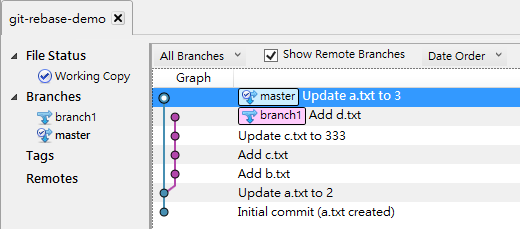
使用 git rebase 命令的注意事项
首先,你的「工作目录」必须是乾淨,工作目录下的「索引」不能有任何准备要 commit 的档案 (staged files) 在裡面,否则将会无法执行。

再来,也是最重要的,如果你的分支是从远端储存库下载回来的,请千万不要透过 Rebase 修改版本历史纪录,否则你将会无法将修改过后的版本送到远端储存库!
Rebase 是什麽?
Rebase 是 "Re-" 与 "Base" 的複合字,这裡的 "Base" 代表「基础版本」的意思,表示你想要重新修改特定分支的「基础版本」,把另外一个分支的变更,当成我这个分支的基础。
我们现在就来做一个简单的 Rebase 示范,我们大概做几件事:
- 切换至
branch1分支:git checkout branch1 - 然后执行 Rebase 动作,把
master当成我们的基础版本:git rebase master
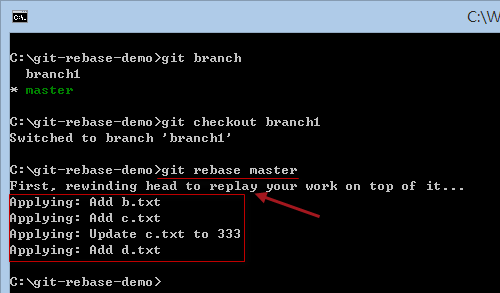
请注意执行完 git rebase master 之后的显示讯息,他说先将我们 branch1 分支的最新版本(head)倒带(rewind)到跟 master 一样的分支起点(rewinding head),然后再重新套用(replay)指定的 master 分支中所有版本。英文的 on top of it 代表的是让 branch1 分支原本的变更套用在 master 上面,所谓的「上面」代表的是先套用 master 的版本,然后才套用 branch1 的版本 (请见上图的 Applying: 那几行)。
我们看看套用完之后从 SourceTree 看到的版本线图(commit graph),你看看这是不是很神奇,版本线图变成一直线了:
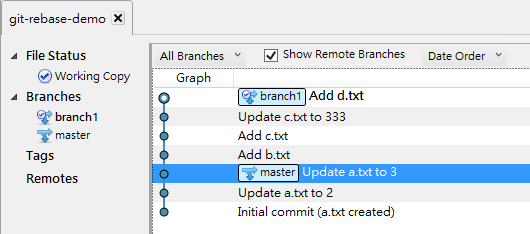
各位看官,看到上面的版本线图,你会不会觉得「分支」的感觉不见了呢?事实上,分支并没有改变,而是这几个版本的「套用顺序」被修改了。目前这张图所代表的意思,就如同以下指令的执行顺序:
- 建立 Initial commit (a.txt created),同时预设建立
master分支 - 建立 Update a.txt to 2
- 建立 Update a.txt to 3
- 建立并切换至
branch1分支 - 然后不断 commit 到 Add d.txt 这个版本
所以,这其实还是「两个分支」喔,并没有被合併成一个!千万别认为这张图只有一条线,所以只有一个分支。
有分支,就有合併,现在的你,如果想要把 branch1 的变更,套用到 master 分支上,在使用过 Rebase 之后,你会有两种合併的方式:
1. 透过一般合併指令,并触发 Git 的快转机制 (Fast-forward)
先切换到 master 分支,然后直接执行 git merge branch1,这时会引发 Git 的快转机制(Fast-forward)。所谓的「快转机制」,就是 Git 得知这个合併的过程,其实会依序套用 branch1 原本就有的变更,所以在合併的时候会直接修改 master 分支的 HEAD 参照绝对名称,直接移动到 branch1 的 HEAD 那个版本。
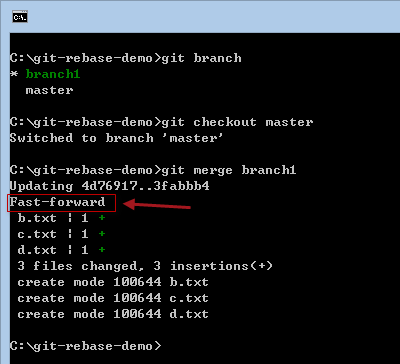
最后我们得到的线图还是一直线,但你可以看到 master 的分支已经移动到跟 branch1 一样了。如下图示:
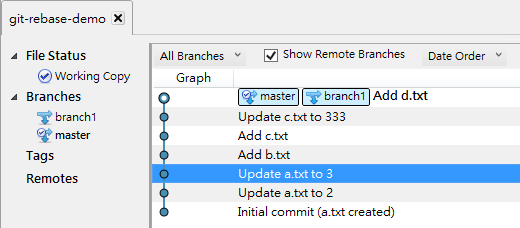
2. 透过 --no-ff 参数,停用 Git 的快转机制
先切换到 master 分支,然后直接执行 git merge branch1 --no-ff 即可。

当你合併时指定停用 Git 的快转机制,那就代表「不允许快转」的意思。也代表著,他会强迫你打算合併的那个 branch1 先建立一个分支,然后最后再合併回 master,也代表著我们再次变更了 branch1 的版本线图。最终,你看到的版本线图应该会长成以下这个样子,不是比刚刚一直线的版本线图还漂亮呢! :-)
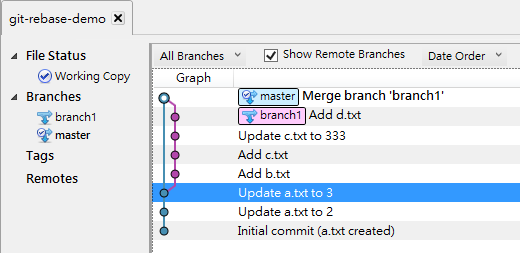
最后,如果你的 branch1 用不到的话,就可以把这个分支给删除: git branch -d branch1
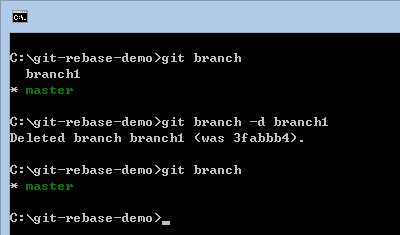
最终我们的版本线图如下:
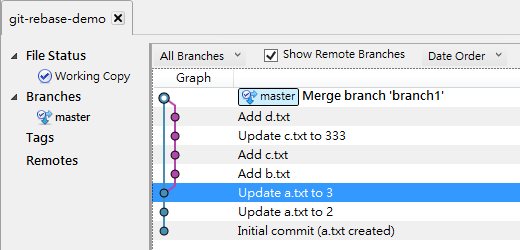
我们来比对一下,如果用我们最刚开始的建立的初始版本进行合併的话,线图会长得像以下这样。各位有没有发现,我们原本的 branch1 是从 Update a.txt to 2 这一版开始分支的,经过我们透过 Rebase 之后,分支的起点不太一样了,而是改由 Update a.txt to 3 这个分支开始,是不是很有趣呢!
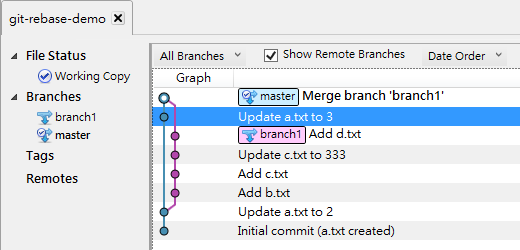
今日小结
第一次接触 Rebase 的人,或许会觉得很抽象,各位必须细心品味,才能真正感受到 Rebase 带来的强大威力。之后的文章裡,我还会更加详细的介绍 Rebase 的进阶用法。
我重新整理一下本日学到的 Git 指令与参数:
- git rebase master
- git merge branch1
- git branch -d branch1